„Windows“ sistemas reikia dažniau paleisti iš naujo, palyginti su „Linux“ sistemomis. Dėl to programų atidarymas ir reikalingų aplankų atidarymas yra varginantis darbas. Ar manote, kad būtų nuostabu, jei programos bus paleistos ir aplankai atsidarys automatiškai paleidžiant? Nesijaudinkite. Mes turime jums sprendimą.
Turinys
Atidarykite programas automatiškai paleidžiant
1 veiksmas: paspauskite Ctrl + Shift + Esc klaviatūros klavišus, kad atidarytumėte užduočių tvarkytuvę.
2 veiksmas: eikite į Pradėti skirtuke pasirinkite programą, kurią norite atidaryti paleidžiant, ir spustelėkite Įgalinti mygtuką. Jei norite sustabdyti programos paleidimą paleidžiant, spustelėkite Išjungti tame pačiame lange.
Norėdami įjungti:
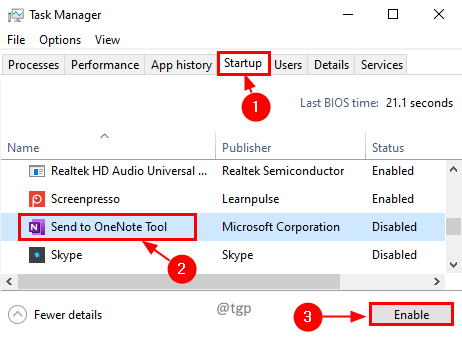
Norėdami išjungti:
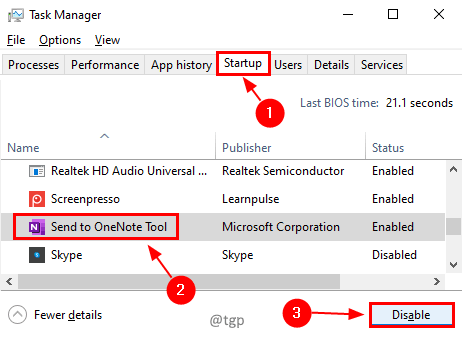
Dabar, kai tik kompiuteris paleidžiamas, paleidžiant bus atidaryta norima programa. Tai padės atsikratyti nuobodžios rankinės užduoties atidaryti programą, kai tik paleidžiate iš naujo.
Pastaba: Jei turite per daug programų, kad galėtumėte atidaryti paleidžiant, gali vėluoti paleisties iš naujo procesas. Gera praktika minimalias ir reikalingas programas laikyti tik paleidžiant.
Atkurti ankstesnius aplankus prisijungus
1 veiksmas: paspauskite Win + R, tipo Vykdyti komandą Cvaldymas ir spustelėkite Gerai.

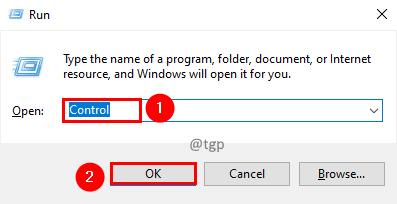
2 veiksmas: Valdymo skydelyje pasirinkite Žiūrėti pagal ir nustatykite jį į Maža piktograma.
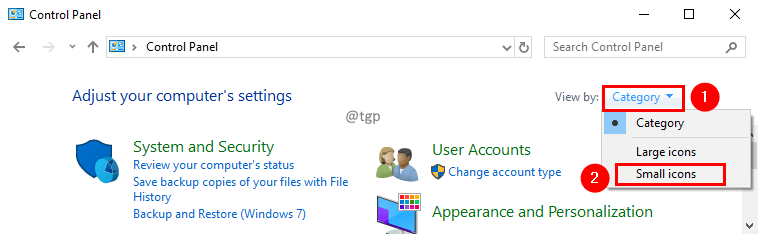
3 veiksmas: pasirinkite „File Explorer“ parinktys.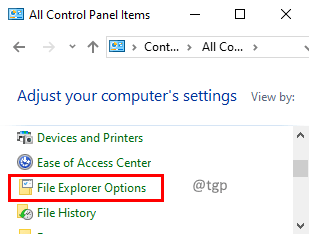
4 veiksmas: „File Explorer“ parinkčių lange eikite į Žiūrėti skirtuką ir patikrinkite Prisijungę atkurkite ankstesnius aplankų langus. Spustelėkite Taikyti sekė Gerai.

Atidaryti konkretų aplanką paleidžiant
1 veiksmas: pasirinkite aplanką, kurį norite atidaryti, dešiniuoju pelės mygtuku spustelėkite ir pasirinkite SukurtiTrumpesnis kelias.
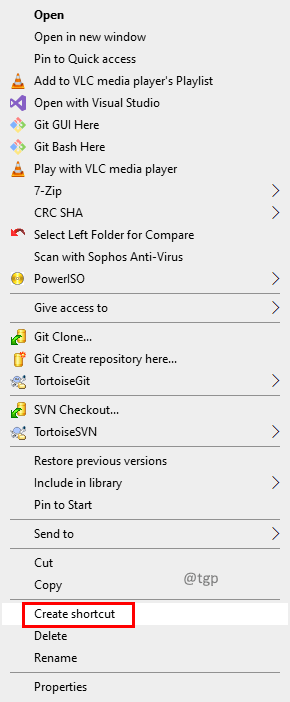
2 veiksmas: paspauskite Win + R, lauke Vykdyti komandos tipą apvalkalas: paleidimas ir spustelėkite Gerai.
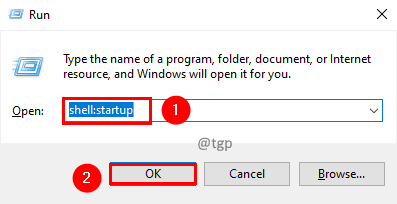
3 veiksmas: dabar kopija į trumpesnis kelias sukurtas 1 veiksme pradėti aplanką.
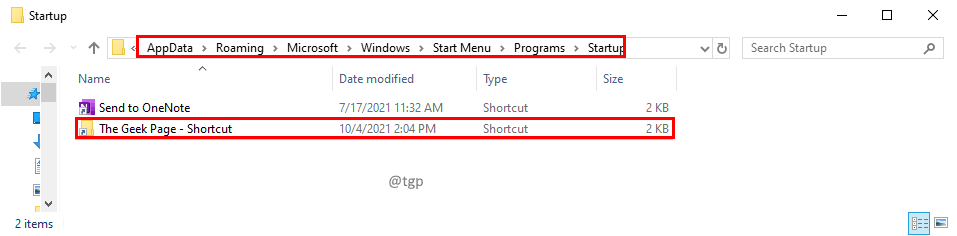
Atvirų tinklalapių išlaikymas
Pažiūrėkime, kaip galite išlaikyti atidarytus skirtukus, kad jie nepasimestų paleidus iš naujo.
1 veiksmas: „Google Chrome“ spustelėkite trys taškai viršutiniame dešiniajame kampe, eikite į Nustatymai.

2 veiksmas: Paleidžiant skyrių, pasirinkite parinktį Tęskite ten, kur baigėte.
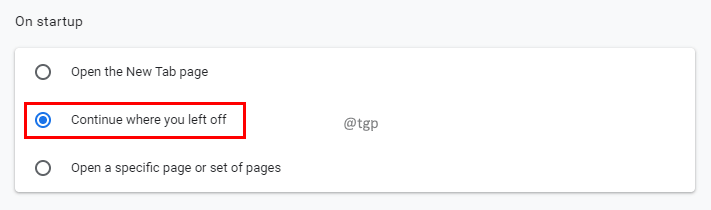
Naudingumo įrankiai, skirti išlaikyti „Windows“ sesiją
Yra nemokamų naudingų įrankių, pvz „SmartClose“, „CacheMyWork“, „TaskLayout“. kurios gali padėti išlaikyti seansą kartu su papildomomis funkcijomis. Galite laisvai atsisiųsti šiuos įrankius ir pasirinkti, kokių veiksmų reikia imtis paleidžiant.
Naudojant virtualias mašinas
Yra galimybė paleisti kitą „Windows“ OS virtualioje mašinoje. Iš naujo paleidžiant kompiuterinę sistemą, sesijos VM nepaveikiamos. Yra nemokamų programų, kurios gali veikti kaip VM. Virtuali dėžutė ir VMwareŽaidėjasyra keletas programų, kurios gali veikti kaip VM. Naudojant VM sulėtėja vartotojo patirtis, jei kompiuteris nėra pakankamai galingas.
„Windows“ seanso išsaugojimas padės sumažinti rankų darbą ir sutaupyti laiko. Tikimės, kad šis straipsnis buvo naudingas norint tai pasiekti. Komentuokite ir praneškite mums. Ačiū, kad skaitėte.


